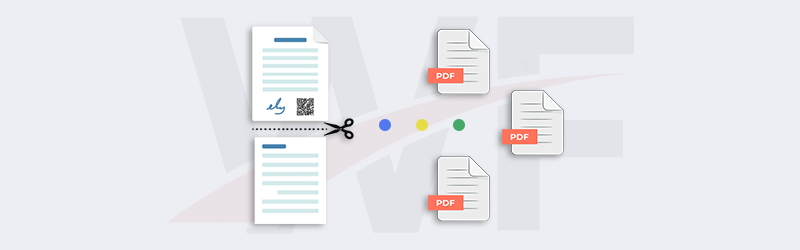
Dividir ficheiros PDF usando PDF4me Workflows
Os documentos digitais vêm em vários tamanhos. Alguns tipos de documentos têm muitas páginas. Algumas destas páginas podem ser indesejadas ou podem ser repetitivas. Podemos ter de dividir estas páginas de tais documentos PDF para uso posterior ou processos específicos. Como contratos comerciais legais com termos e condições, citações, SLA, etc. Poderemos ter de dividir todos estes tipos de páginas em vários documentos PDF para processamento em cada departamento.
**PDF4me Workflows permitir-lhe-á automatizar este processo com fácil configuração e sem qualquer integração de terceiros. Utilize as acções **Dividir PDF de PDF4me. Existem 3 tipos de acções Split que a PDF4me suporta. Vejamos estas acções com a ajuda de uma amostra de Fluxo de trabalho.
Como automatizar Split PDF usando Workflows?
A divisão de ficheiros PDF pode ser feita de várias maneiras. As acções de divisão de PDF4me permitir-lhe-ão Dividir documentos PDF de maneiras específicas que desejar. Vamos começar por criar um Workflow, e ver como podemos automatizar este processo.
Adicionar um gatilho
Comecemos por adicionar e configurar um **Dropbox trigger. PDF4me Workflows também suportam os gatilhos do Google Drive. Pode sentir-se à vontade para escolher o que melhor se adequa ao seu Fluxo de Trabalho.
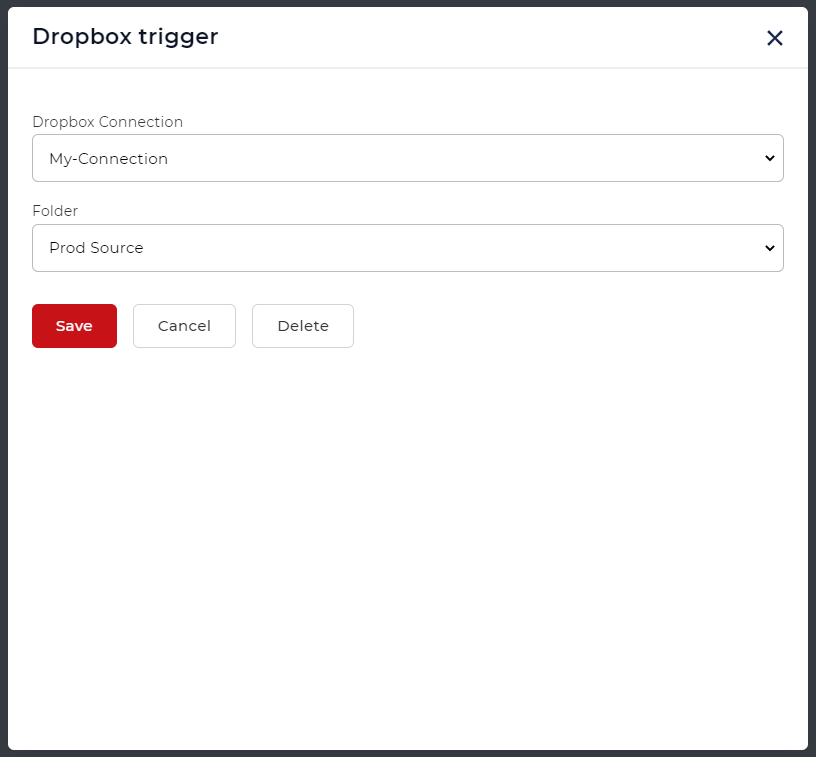
Adicione o tipo de acção Split PDF que pretende
Como mencionado anteriormente, podemos dividir os ficheiros PDF das formas específicas que desejar.
- Dividir por número de página - Neste caso, por favor forneça a página após a qual o PDF deve ser dividido.
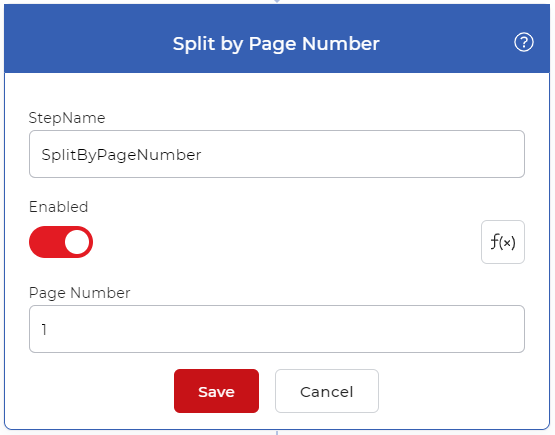
- A segunda opção é Split Recurring - Neste caso, as páginas serão divididas em lotes com base no número de páginas especificado. Por exemplo, dar 2 a dividir PDF após cada 2 páginas, ou seja, 2ª, 4ª, 6ª página, etc.
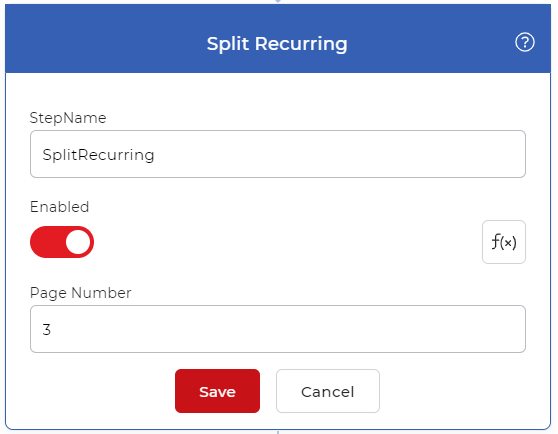
- A terceira opção é Dividir por código de barras - Esta acção fornece-lhe múltiplas opções para filtrar o texto do código de barras - começa com, termina com, contém, e é igual a. Fornecer a entrada de texto juntamente com este filtro para reconhecer o código de barras com texto específico.
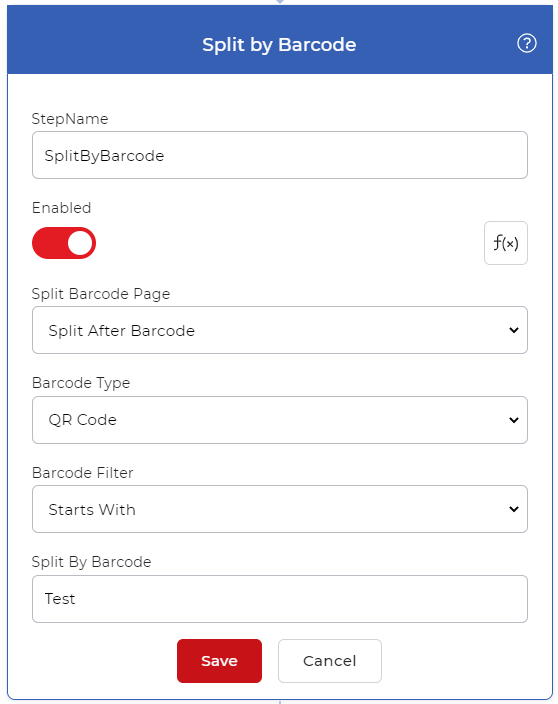
Adicionar um Para Cada laço
Uma vez terminadas as suas configurações Split, adicione um Para cada controlo para lidar com a saída de múltiplos ficheiros. Todas as acções para manusear estes ficheiros devem ser adicionadas dentro do Para cada controlo.
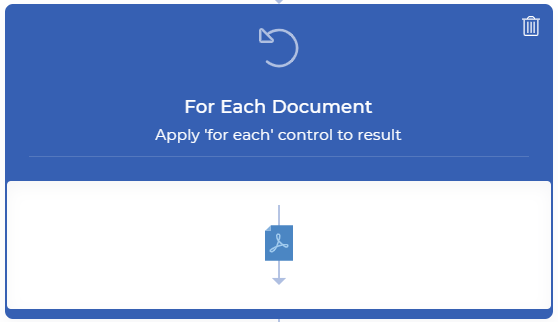
Adicionar a acção Save à Dropbox
Uma vez dividido o PDF, estes devem ser guardados num ficheiro. Pode utilizar várias opções de gravação suportadas por PDF4me. Para o nosso caso de utilização, vamos adicionar e configurar uma acção Save to Dropbox.
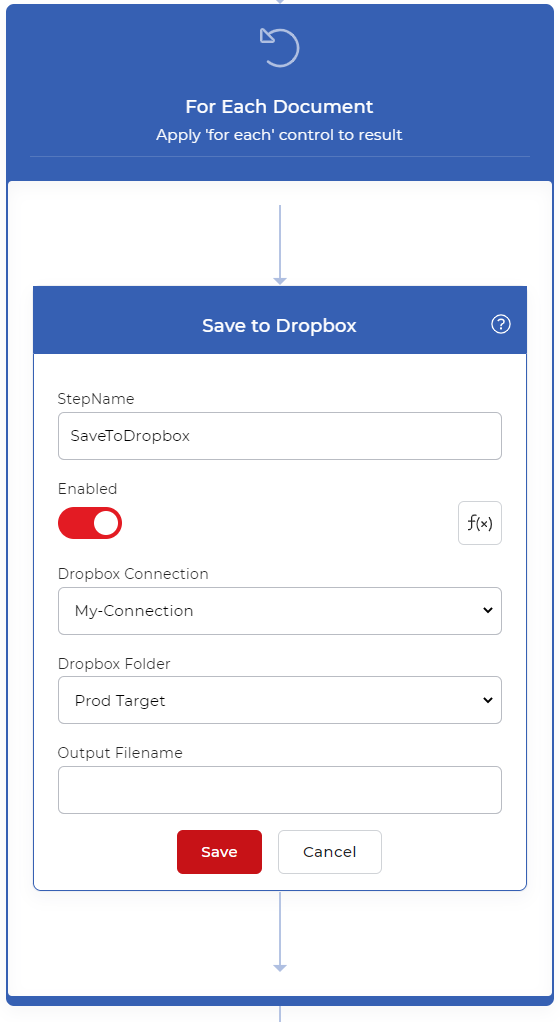
O acesso a **Workflows exigiria uma PDF4me Subscrição. Pode até obter um Daypass e experimentar Workflows para ver como este pode ajudar a automatizar os seus trabalhos com documentos. Recomendamos uma subscrição **Pro para obter o máximo de Fluxos de Trabalho.


